ככל שאנו מתקרבים יותר ויותר לבטא המפתחים הראשונה של iOS 16, עדיין יש משתמשי אייפון שעדיין לא התקינו את עדכון iOS 15. לאפל לא הייתה את הטוב ביותר בשנים האחרונות בכל הנוגע ליציבות של שדרוגי מערכת ההפעלה העיקריים, אבל הבאגים האקראיים האלה בדרך כלל מסתדרים מעצמם. אבל מה אם אתה מנסה לעדכן את האייפון שלך רק כדי לקבל הודעת 'עדכון iOS 15 מתבקש'?
קריאה קשורה
- תחילת העבודה עם iOS 15: הכל טוב ורע
- iPad ב-iOS 15: איך אני משבית מסך מפוצל?
- התכונות הטובות ביותר של iOS 15 שאף אחד לא מדבר עליהן
- 15 מהטיפים והטריקים הטובים ביותר של iOS 15 כדי להפיק את המרב מהאייפון שלך
- כיצד למצוא ולהסיר קטעי אפליקציה מהאייפון שלך ב-iOS 15
תוכן
-
עדכון iOS 15 מתבקש? איך לתקן
- הפעל מחדש את האייפון שלך
- אפס את הגדרות הרשת
- מחק את קובץ העדכון
- ודא שיש לך מספיק אחסון
- השתמש ב-iTunes ב-Windows או ב-Finder ב-Mac שלך
עדכון iOS 15 מתבקש? איך לתקן
זה משהו שאנו רואים על בסיס חצי קבוע, מכיוון שמשתמשים מנסים לשדרג את האייפון שלהם אך במקום זאת רואים את ההודעה המבוקשת של עדכון iOS 15. מה שהופך את זה לעוד יותר מתסכל הוא אם אתה לא טיפוס חסר סבלנות ומסתפק בהמתנה עד שהעדכון יהיה זמין. עם השלבים שאנו מכסים היום, עיין במה שאתה יכול לעשות אם העדכון לעולם לא יותקן.
הפעל מחדש את האייפון שלך

בעיות שרת של Apple לא מאפשרות, הצעד הראשון שתרצה לעשות כדי לנסות ולהיפטר מההודעה המבוקשת של עדכון iOS 15 הוא פשוט להפעיל מחדש את האייפון שלך. לפעמים, יכול להיות צוואר בקבוק במכשיר שלך, בין אם זה עם הרשת או עם אפליקציית ההגדרות עצמה. הפעלה מחדש של האייפון שלך אמורה להחזיר את הדברים למצב תקין כדי שתוכל להתקין את העדכון.
- לחץ והחזק את כפתור צד עם או את הגבר קול אוֹ להנמיך קול כפתורים בו זמנית.
- פעם ה החלק לכיבוי המחוון מופיע, החלק את המתג כדי לכבות את ה-iPhone 13 שלך.
יש גם דרך נוספת עבורך לכבות את האייפון שלך והיא דרך תפריט ההגדרות. זוהי תוספת חדשה יחסית והיא מצוינת למי שיש כפתור הפעלה תקול.
- פתח את ה הגדרות אפליקציה באייפון שלך.
- בֶּרֶז כללי.
- גלול עד הסוף לתחתית העמוד.
- בֶּרֶז לכבות.
- החלק את לחצן ההפעלה על פני המסך כדי לכבות את האייפון שלך.
אפס את הגדרות הרשת
אם כבר מדברים על בעיות רשת אפשריות באייפון שלך, ייתכן שתמצא את עצמך צריך לאפס את הגדרות הרשת. זה לא מסיר לחלוטין את כל הנתונים והיישומים שלך, אבל זה יאפס את כל החיבורים הנכנסים או היוצאים.

- פתח את ה הגדרות אפליקציה באייפון שלך.
- בֶּרֶז כללי.
- גלול לתחתית והקש העבר או אפס את האייפון.
- הקש על אִתחוּל כפתור בתחתית העמוד.
- בֶּרֶז אפס את הגדרות הרשת.
- הזן את קוד הגישה שלך אם תתבקש.
על ידי איפוס הגדרות הרשת, כל רשתות ה-Wi-Fi השמורים וחיבורי ה-VPN יוסרו לחלוטין. אבל זה גם מאפס את החיבור הסלולרי במכשיר שלך, מה שעשוי לעזור לשפר את קישוריות הרשת הכוללת של האייפון והאייפד שלך.
מחק את קובץ העדכון
הלוואי שסדרת השלבים הזו הייתה זמינה לפני שנים, אבל אפל סוף סוף אפשרה לך למחוק ידנית את קובץ העדכון ישירות מהאייפון שלך. אי פעם היינו צריכים לעשות זאת רק פעם אחת או פעמיים, מכיוון שקובץ העדכון נפגם כאשר עבר ללא מודע בין Wi-Fi לרשתות סלולריות. אבל אם ניסית את כל השאר, זה יכול להיות זה שבעצם נפטר מההודעה המבוקשת של עדכון iOS 15.
- פתח את ה הגדרות אפליקציה באייפון שלך.
- בֶּרֶז כללי.
- גלול מטה והקש אחסון לאייפון.
- המתן עד שרמות האחסון באייפון שלך יחושבו.
- גלול ברשימה עד שתמצא את קובץ העדכון של iOS 15.
- בחר את קובץ העדכון של iOS 15.
- הקש על מחק עדכון לַחְצָן.
לאחר מחיקת קובץ העדכון של iOS 15, תצטרך להפעיל מחדש את האייפון שלך כדי לוודא שכל קורי העכביש (המטמון) הוסרו. לאחר שהאייפון שלך סיים להפעיל מחדש, עבור ונסה להתקין את העדכון שוב.
ודא שיש לך מספיק אחסון
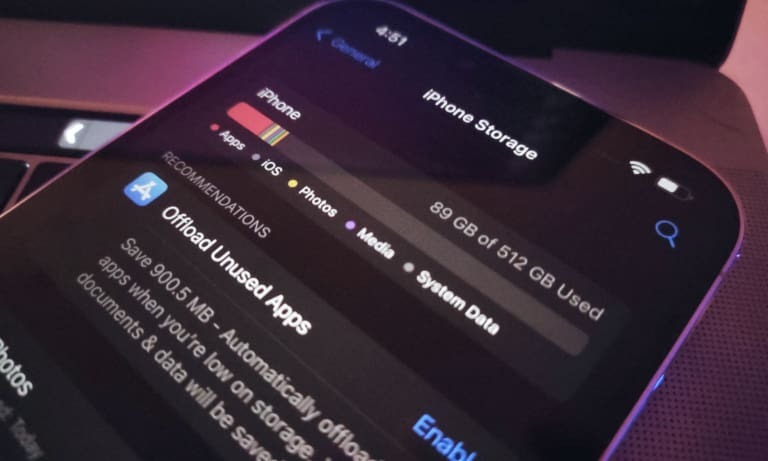
iOS 15 אולי לא נראה כמו עדכון מאסיבי בהשוואה למהדורות קודמות, אבל יש הרבה תכונות בסיסיות לשיפור החוויה הכוללת שלך. זה גם עדכון גדול, שמגיע בסביבות 5GB. זה לא כמות קטנה של אחסון, אז תרצה לוודא שיש לך מספיק מקום עבור iOS כדי להוריד ולהתקין את העדכון.
- פתח את ה הגדרות אפליקציה באייפון שלך.
- בֶּרֶז כללי.
- גלול מטה והקש אחסון לאייפון.
- המתן עד שרמות האחסון באייפון שלך יחושבו.
זה מספק לך סקירה כללית של כמה נפח אחסון זמין באייפון שלך, יחד עם מראה לך כמה אחסון נמצא בשימוש על ידי יישומים שונים. אם אתה נתקל בבעיות, אפל מספקת גם שני כלים שימושיים בסעיף ההמלצות. מכאן תוכל לבחור אחת מהאפשרויות הבאות:
- בצע אופטימיזציה של תמונות: תמונות וסרטונים ברזולוציה מלאה מאוחסנים בבטחה ב-iCloud וה-iPhone שלך ישתמש בגרסאות בגודל קטן יותר.
- הורדת אפליקציות שאינן בשימוש: הורדה אוטומטית של אפליקציות שאינן בשימוש כאשר שטח האחסון שלך נמוך. המסמכים והנתונים שלך יישמרו.
לחלופין, אתה יכול גם פשוט לעבור על הרשימה, לבחור אפליקציה שאינך משתמש בה יותר ולאחר מכן להקיש על מחק אפליקציה לַחְצָן. זוהי רק דרך נוספת עבורך למחוק אפליקציות באייפון שלך מבלי שתצטרך לחזור למסך הבית ולהיכנס ל"מצב נדנוד". אנו ממליצים להשאיר מעט מרחב התנועות נוסף לאייפון שלך כדי להתקין את העדכון, כך שסביר להניח שתרצה לוודא שיש לך כ-10GB של שטח אחסון פנוי.
השתמש ב-iTunes ב-Windows או ב-Finder ב-Mac שלך
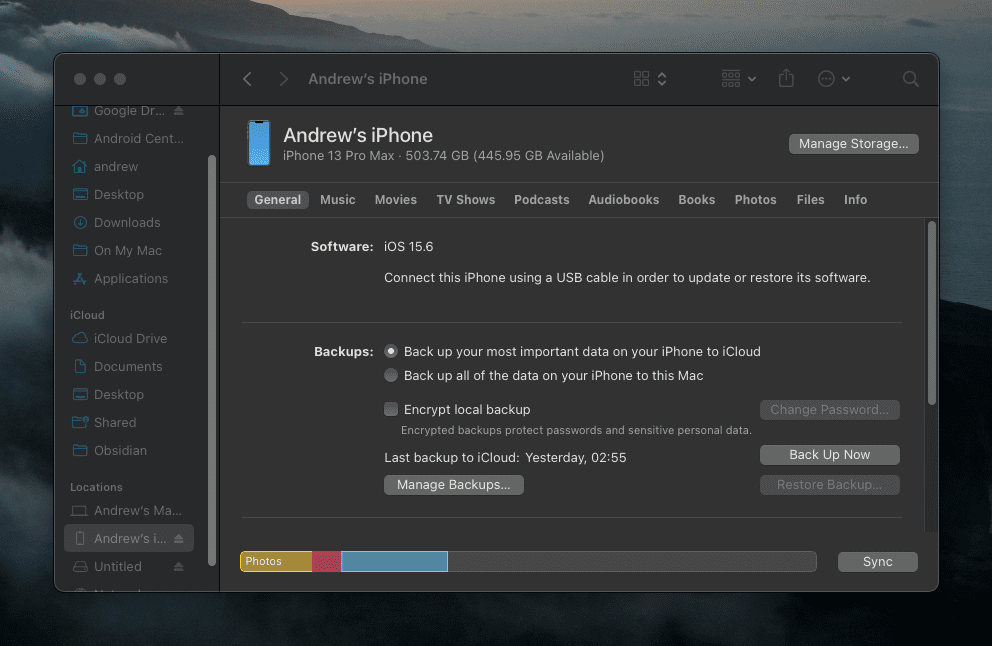
אולי שכחת את זה, אבל אתה עדיין יכול להתקין עדכונים או לשחזר את האייפון שלך באמצעות המחשב שלך. בעוד אפליקציית iTunes כבר לא זמינה ב-Mac, אתה עדיין יכול לגשת לכל ההגדרות הדרושות ישירות מאפליקציית Finder. משתמשי Windows, לעומת זאת, עדיין צריכים להסתמך על אפליקציית iTunes אם הם רוצים להיפטר מההודעה המבוקשת של עדכון iOS 15. כך תוכל לעדכן את האייפון מהמחשב שלך:
- חבר את האייפון למחשב שלך באמצעות כבל Lightning ל-USB.
- בעת ביצוע עדכונים, מומלץ מאוד להשתמש בכבל ממותג אפל.
- אם אתה משתמש ב-Windows, פתח את iTunes. המשתמשים ב-macOS יצטרכו לפתוח את אפליקציית Finder.
- לאחר שהאייפון שלך זוהה על ידי iTunes או Finder, לחץ על בדוק עדכונים לַחְצָן.
- ברגע שזמין, לחץ על הורד ועדכן לחצן שמופיע ליד החלק העליון של המסך.
כפי שניתן לצפות, תהליך זה יכול לקחת קצת זמן, מכיוון שיש להתקין את העדכון במחשב שלך לפני ההעברה וההתקנה באייפון שלך. אנו ממליצים להקדיש לעצמך כ-20-30 דקות על מנת שהעדכון יוחל בהצלחה על האייפון שלך. לאחר מכן, אתה יכול להוציא את האייפון שלך ולנתק את האייפון שלך מהמחשב שלך בבטחה עם עדכון iOS 15 מותקן.
אנדרו הוא סופר עצמאי המבוסס על החוף המזרחי של ארה"ב.
הוא כתב עבור מגוון אתרים לאורך השנים, כולל iMore, Android Central, Phandroid ועוד כמה. כעת, הוא מבלה את ימיו בעבודה בחברת HVAC, תוך כדי אור ירח ככותב עצמאי בלילה.